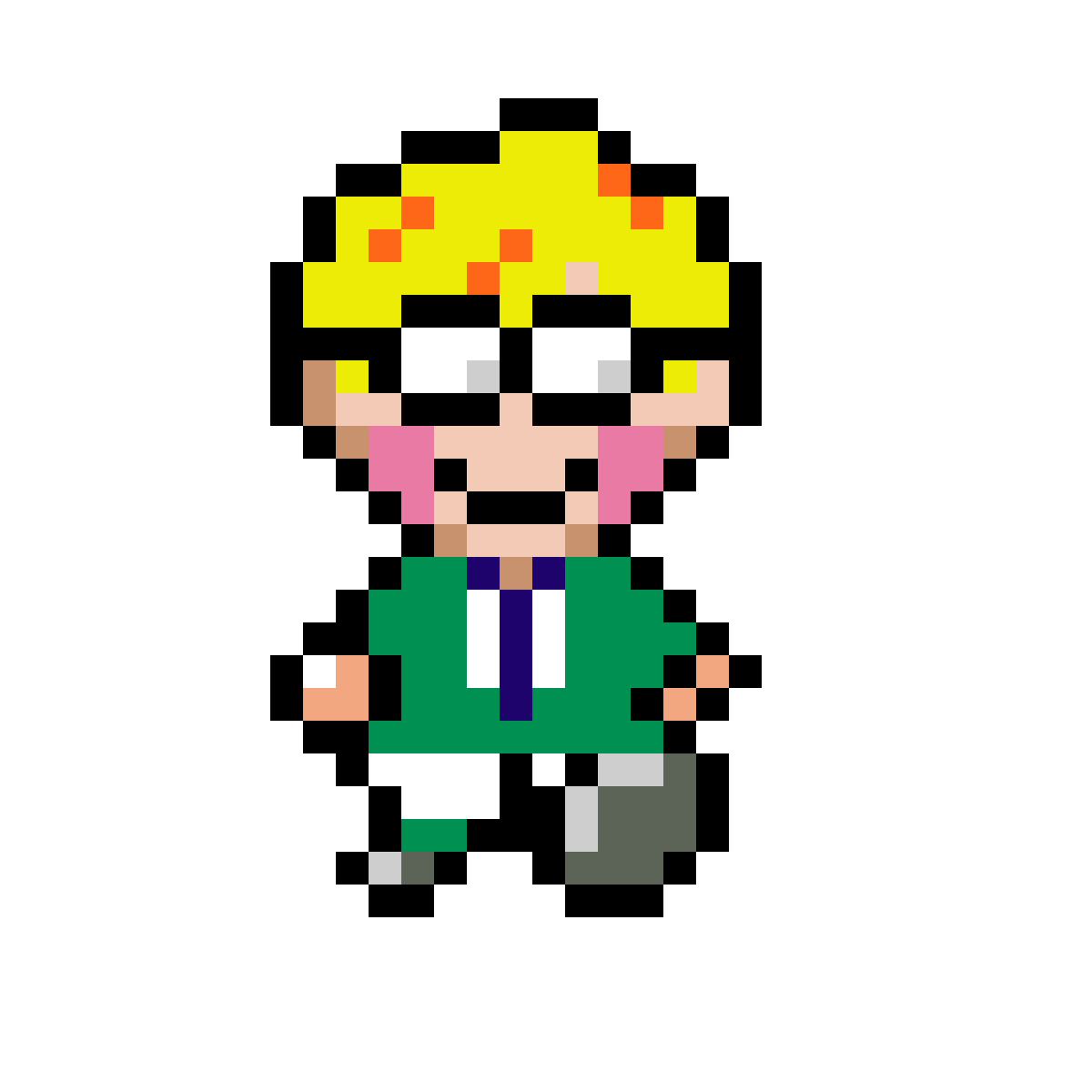 Jeff
Jeff「/」(半角スラッシュ)だけでも覚えて欲しいです!
最初はやや覚えづらいかも…
ショートカットを覚えれば効率よく文章を書けます!
WordPress、ブロックエディター、SWELLで文章を書くとき、ブロックを探す手間があると時間がかかりませんか?
「+」ボタンを押して、ブロックを探して、ブロックを挿入、とやると入力に時間がかかるんですよね。
ブロックを素早く読み出すショートカットキーの存在を知ってからはこちらを多用しています。
めちゃくちゃ便利!
個人的に半角スラッシュを一番使用します!
半角スラッシュを一番使います!よく使う「見出し」や「カラム」、「Pochipp( ポチップ)」などのブロックをポンポン手早く出せて楽しいです!これをさらに、Macの場合ですが「複製」のショートカットキー(Command+Shift+D)で複製します。爆速です。簡単なやり方を後述しているので是非参考にしてみてください。
実際に「半角スラッシュ」を使った画像
*ちなみに私は「半角スラッシュ」を入力するときは、Macの辞書登録機能を使い、「す」と入力したら「/」が一瞬で表示されるように設定を変更しています。
*気になる方は「設定」ー「一般」ー「辞書登録」からどうぞ!
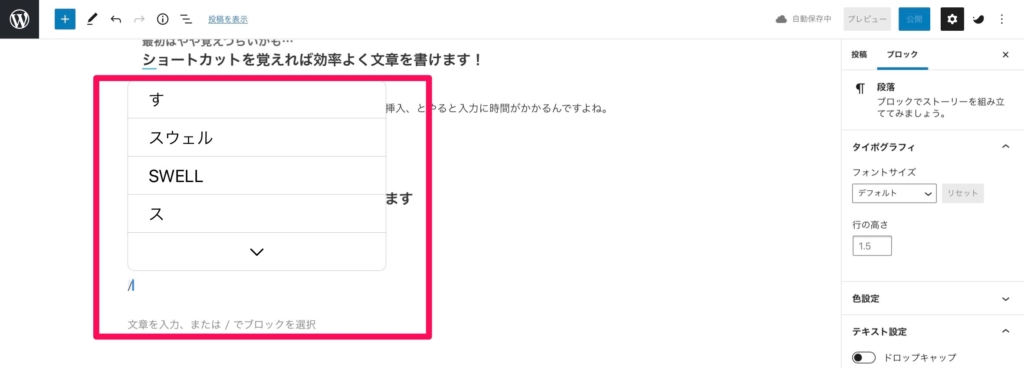

*ここで、下に表示されてる「関連記事」や「画像」も、選択すれば一瞬でブロックが出せます。
*ここを、開いた状態で「広告」など出したいブロック名を入力すれば候補が出現しますよ。
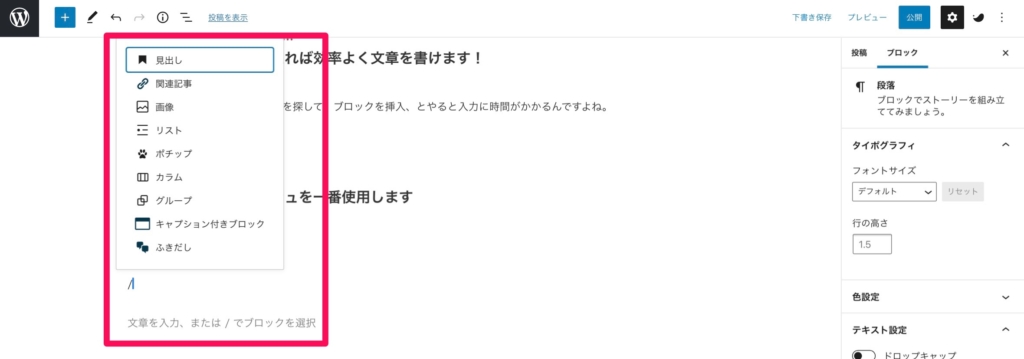

*見出しのショートカットキーは「##」+「スペースキー」でも出せますが、私は「半角スラッシュ」からいつも呼び出しています。
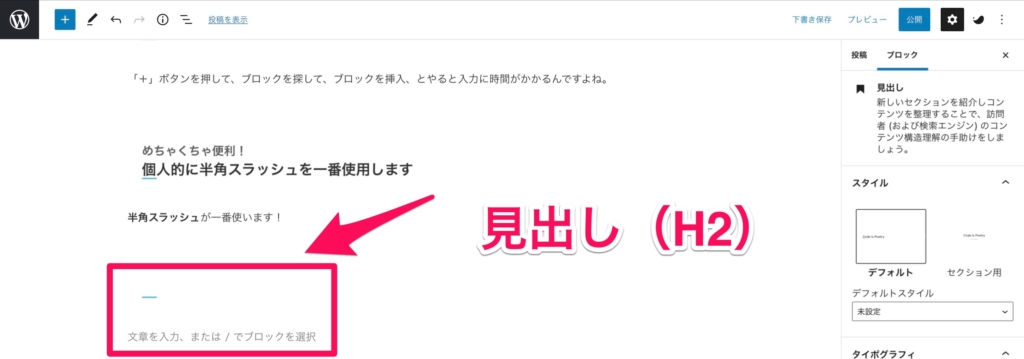

参考にした記事
ショートカットキーに関しては以下のブログ記事を参考にさせていただきました!とても勉強になりました。
覚えれば覚えるほど効率良くブログが書けそうです。
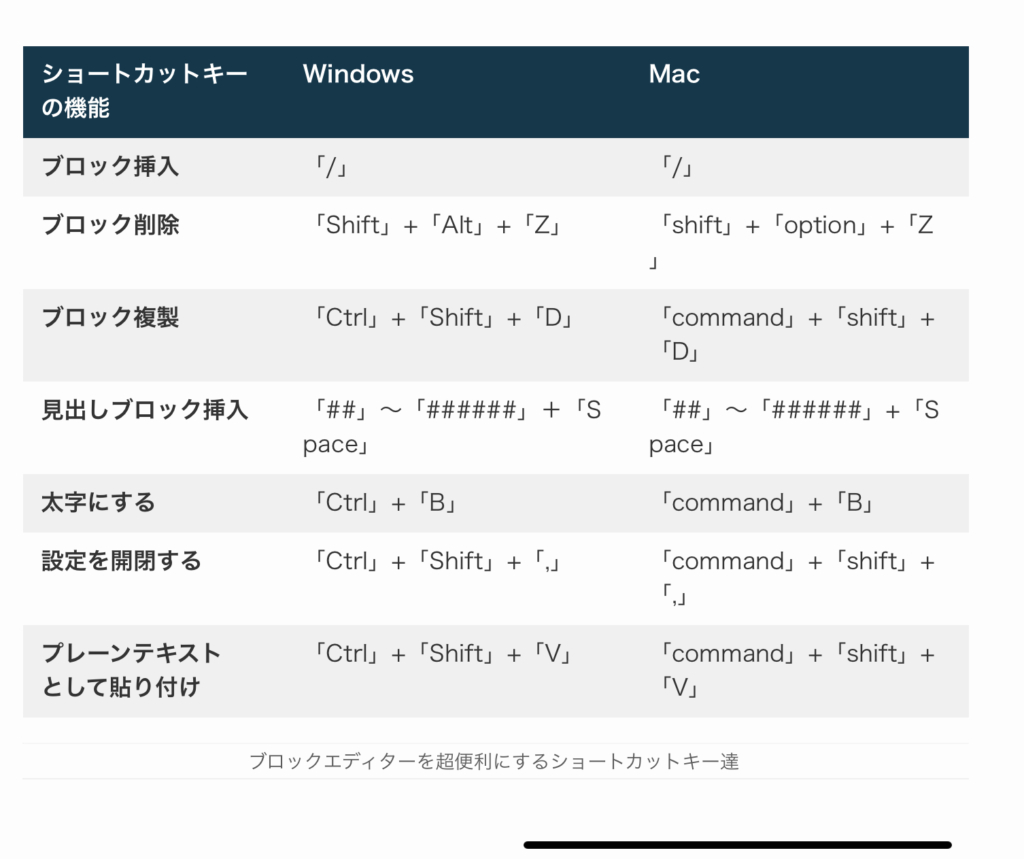



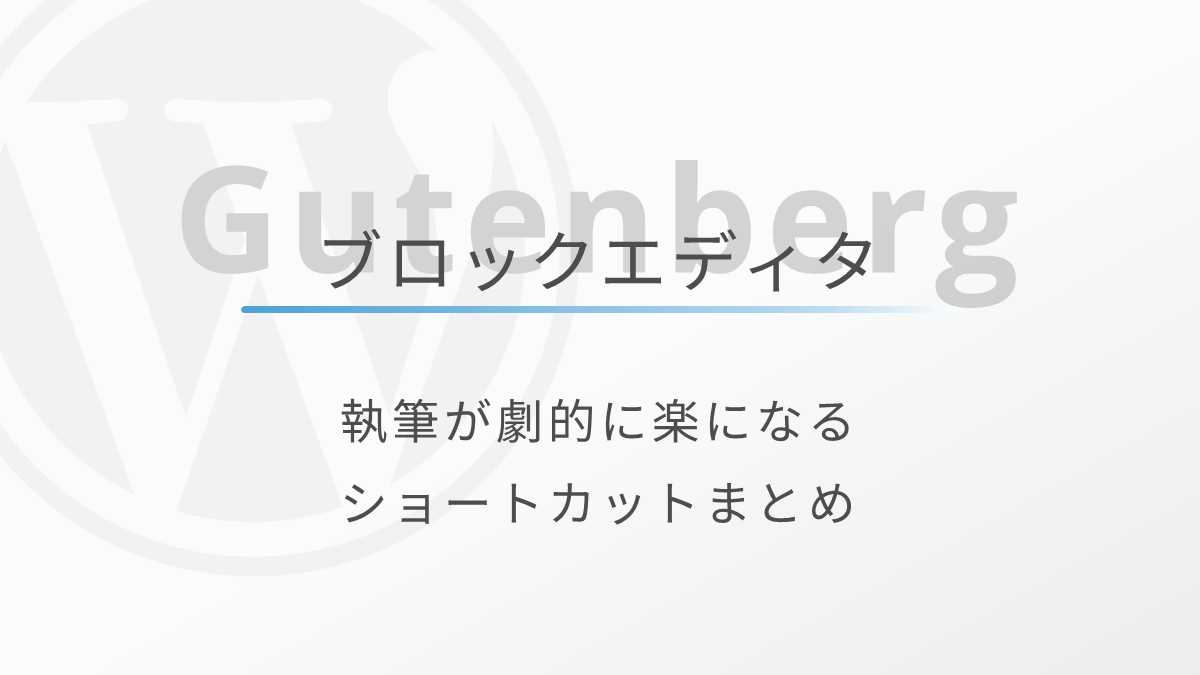

その他、私がMacで良く使うショートカットキー個人メモ
- ⌘+T → 新規タブを開く
- ⌘+Z → ひとつ前の作業に戻る
- ⌘+C → コピー
- ⌘+V → 貼り付け
特に、作業中は良く間違えることが多いので「⌘+Z」はかなりの頻度で使用してますw ショットカットーを使えば、いちいち「一つ前の作業に戻る」ボタンを押す手間が省けるので楽です。
まとめ
これまでは、「Command」+「C」でカットして、
これまでは、「Command」+「V」で貼り付け
というぐらいしかショートカットを使っていませんでした。
コードやコマンドを覚えることは苦手です汗
「半角スラッシュ」を覚えてからは便利でこちらばかり使ってますw
私は2021年に「はてなブログ有料」から「SWELL」にブログを引っ越しましたが快適です♪







このブログのレンタルサーバーは
ConoHa WING(コノハ ウィング)と契約しています!!
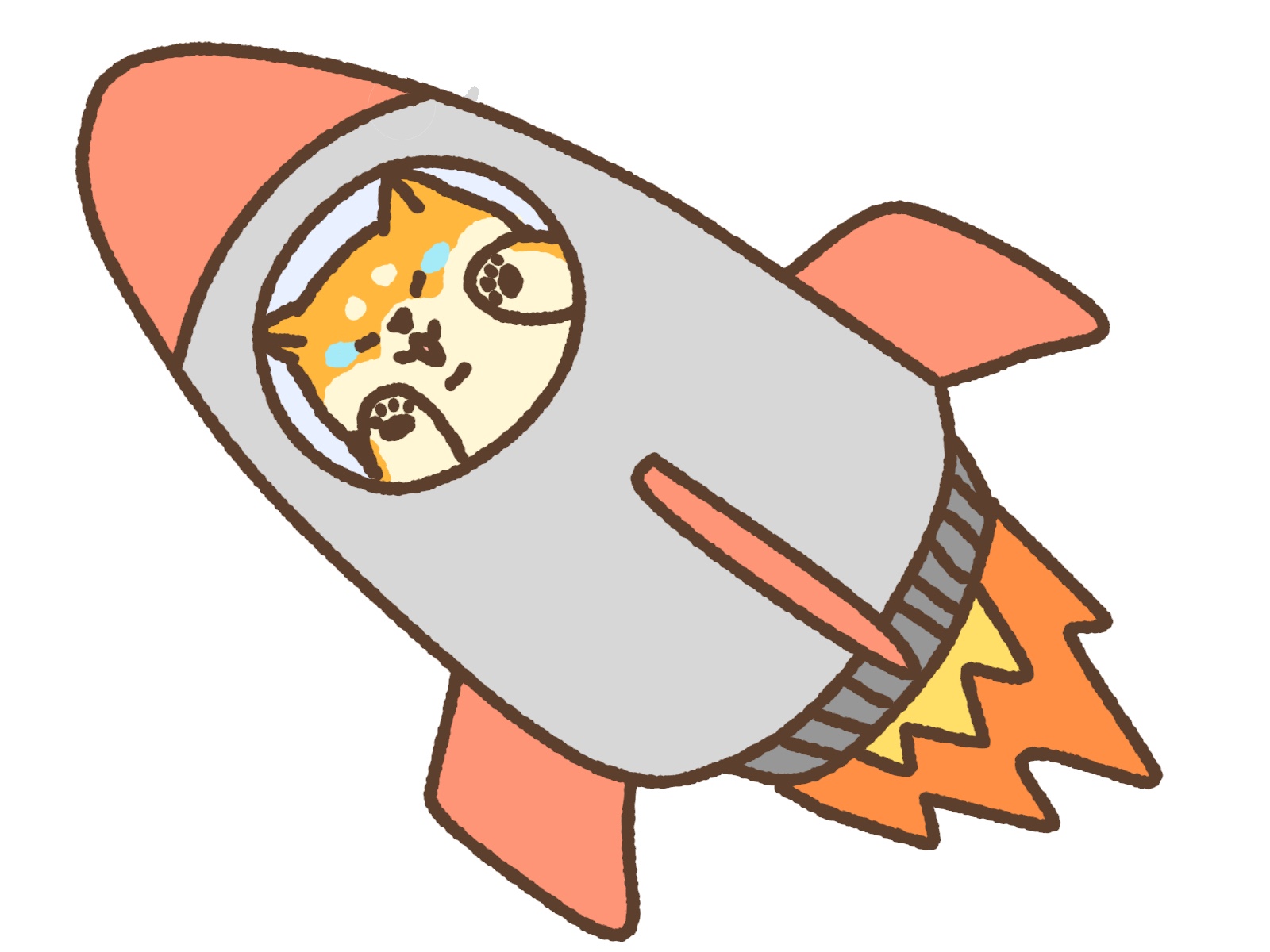
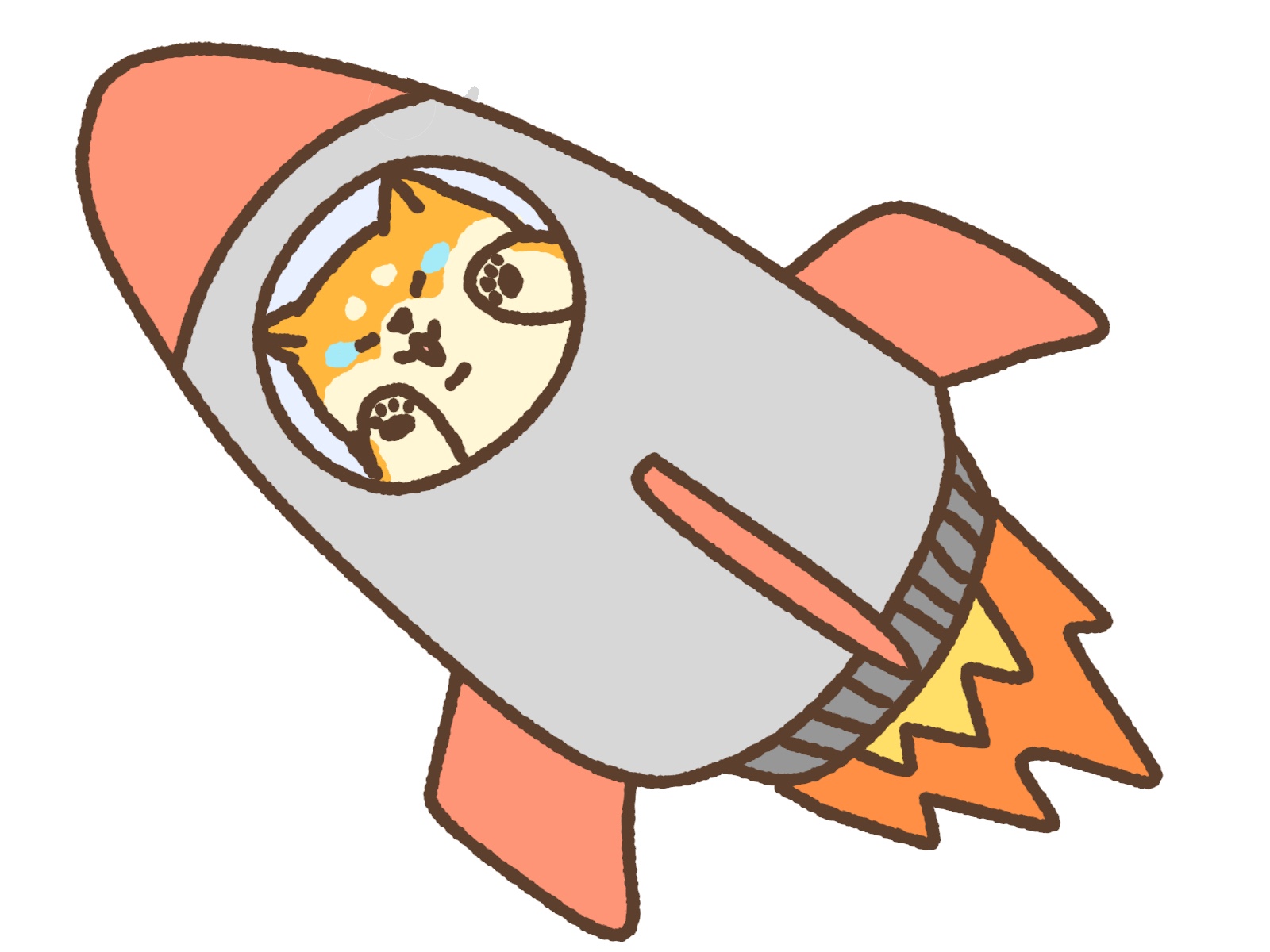

自宅のネットはNURO光と契約しています!!
「下り最大2Gbps」で快適です!


















